两台笔记本怎么传输文件 如何在两台笔记本电脑之间共享文件
更新时间:2024-01-22 14:00:52作者:xiaoliu
在现代社会中笔记本电脑成为了人们生活和工作中不可或缺的工具,有时候我们在两台不同的笔记本电脑之间需要传输文件或共享文件,这可能是因为需要合作完成某个项目,或者只是为了方便地在两台电脑之间共享一些个人文件。如何在两台笔记本电脑之间进行文件传输和共享呢?本文将介绍一些简单而有效的方法,帮助您轻松实现文件的传输和共享。
方法如下:
1.首先将两台笔记本连接网络,保证网络畅通。


2.A电脑中,按下【Win】按钮,点击【设置】。打开A电脑中的控制面板。
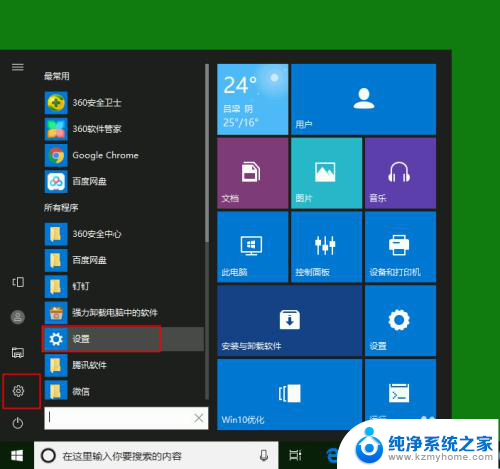
3.在控制面板中,点击【网络和Internet】按钮。
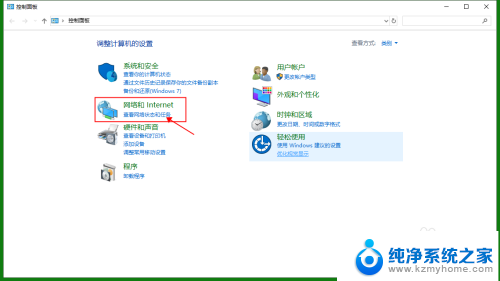
4.在网络和共享中心点击左侧的【更改高级共享设置】。
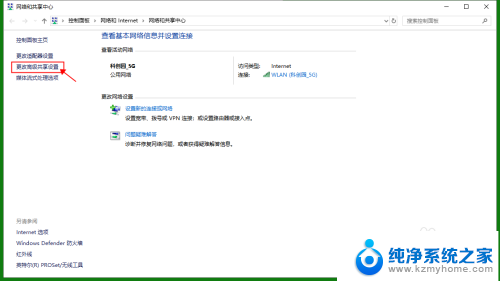
5.在高级共享设置面板,勾选【启用网络发现】和【启用文件和打印机共享】。然后点击【保存更改】。
另一台电脑B,也进行上述设置。
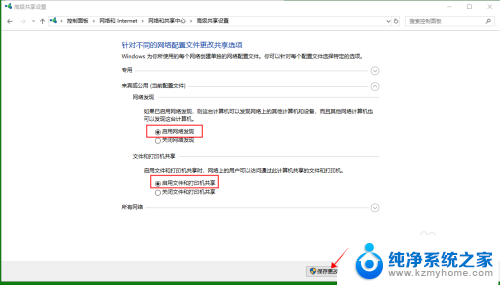
6.回到桌面,找到需要传输的文档。选中文档,单击右键,选择【共享】。
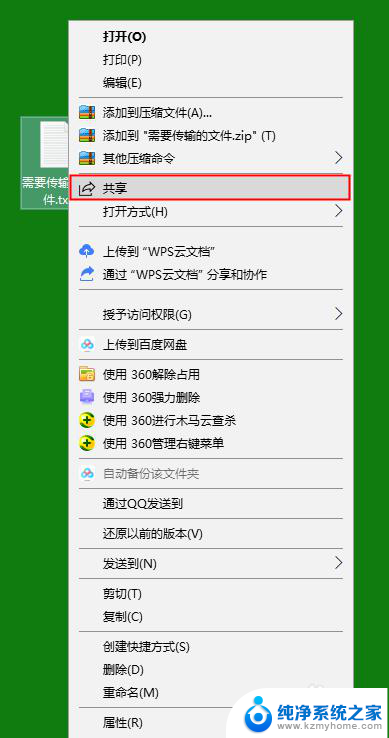
7.在弹出对话框选择【选择以打开就近共享】,然后电脑会查找附近设备。
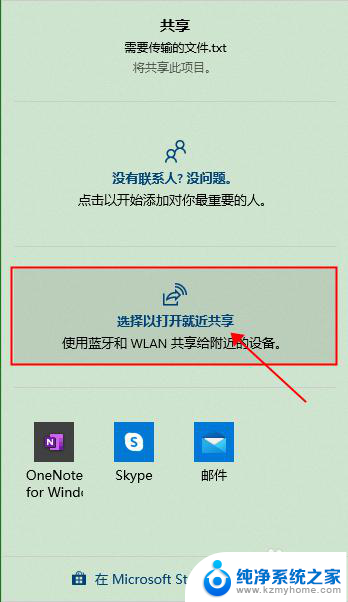
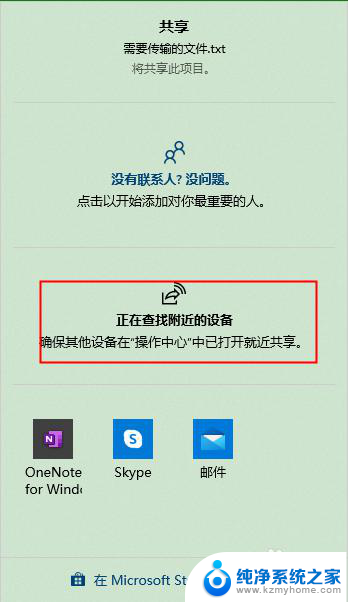
8.如果对方已经完成1-5操作,则会找到对方的PC名。然后点击该设备名称。
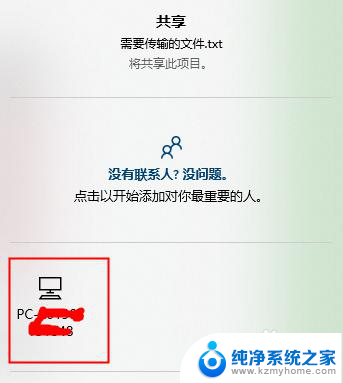
9.电脑右下角会出现等待接收提示框。
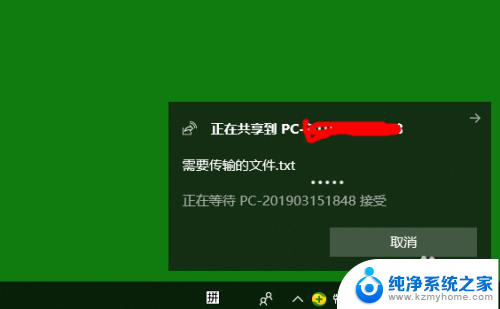
10.在另一台电脑B的右下角出现接收提示框,点击【保存按钮】。
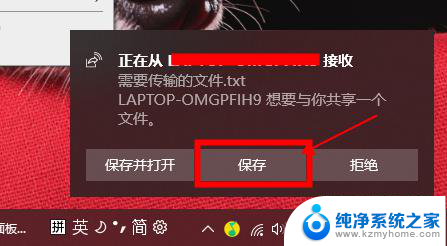
11.等待传输完成即可。文件默认保存在电脑的下载文件夹。
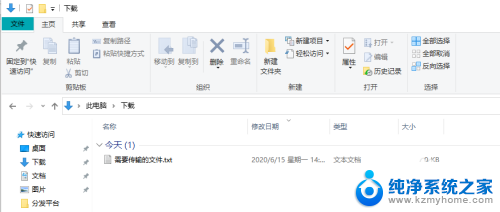
以上就是两台笔记本如何传输文件的全部内容,如果你遇到了这种情况,可以尝试按照我的方法来解决,希望对大家有所帮助。
两台笔记本怎么传输文件 如何在两台笔记本电脑之间共享文件相关教程
- win之间传文件 两台笔记本电脑如何实现文件互传
- 两台电脑用一根网线怎么互传文件 如何通过一根网线在两台电脑之间传输文件
- 怎么把两台电脑的文件共享 两台电脑如何建立文件共享
- 笔记本电脑与台式电脑之间如何连接 笔记本和台式电脑如何进行数据传输
- 两个电脑 usb 可以连接吗 USB连接两台电脑文件共享
- 两个手机怎样用蓝牙传输文件 两台手机如何通过蓝牙传输文件
- 两台电脑蓝牙连接 使用蓝牙在两个电脑之间分享文件的步骤
- 如何在多台电脑上共享一个文件夹 多台电脑共享文件的设置方法
- 台式电脑与笔记本连接 台式机和笔记本电脑连接方法
- 共享的文件另一台电脑怎么查看 文件共享后如何在不同电脑上查看
- ps删除最近打开文件 Photoshop 最近打开文件记录清除方法
- 怎么删除邮箱里的邮件 批量删除Outlook已删除邮件的方法
- 笔记本电脑的麦克风可以用吗 笔记本电脑自带麦克风吗
- thinkpad没有蓝牙 ThinkPad笔记本如何打开蓝牙
- 华为锁屏时间设置 华为手机怎么调整锁屏时间
- 华为的蓝牙耳机怎么连接 华为蓝牙耳机连接新设备方法
电脑教程推荐
- 1 笔记本电脑的麦克风可以用吗 笔记本电脑自带麦克风吗
- 2 联想电脑开机只显示lenovo 联想电脑开机显示lenovo怎么解决
- 3 如何使用光驱启动 如何设置光驱启动顺序
- 4 怎么提高笔记本电脑屏幕亮度 笔记本屏幕亮度调节方法
- 5 tcl电视投屏不了 TCL电视投屏无法显示画面怎么解决
- 6 windows2008关机选项 Windows server 2008 R2如何调整开始菜单关机按钮位置
- 7 电脑上的微信能分身吗 电脑上同时登录多个微信账号
- 8 怎么看电脑网卡支不支持千兆 怎样检测电脑网卡是否支持千兆速率
- 9 荣耀电脑开机键在哪 荣耀笔记本MagicBook Pro如何正确使用
- 10 一个耳机连不上蓝牙 蓝牙耳机配对失败